Cara Menonton Twitch di Roku
Apakah Anda penggemar Twitch dan ingin mentransmisikan aliran Twitch favorit Anda ke perangkat (Twitch)Roku ? Anda beruntung. Ada beberapa cara untuk menonton Twitch di Roku , termasuk menggunakan perangkat seluler Anda untuk mentransmisikan streaming Anda.
Twitch saat ini tidak memiliki saluran resmi yang tersedia untuk Roku , tetapi beberapa solusi memungkinkan Anda untuk mengakses aplikasi streaming favorit di berbagai perangkat Roku Anda .

Gunakan Saluran Twitch Resmi di Roku(Use the Official Twitch Channel on Roku)
Twitch memiliki saluran resmi yang tersedia untuk Roku , tetapi sekarang telah dihentikan. Namun, masih ada cara untuk mendapatkan saluran Twitch lama dan resmi di (Twitch)Roku Anda .
Hubungkan ke Saluran Twitch Tidak Resmi(Unofficial Twitch Channel)
Anda dapat menggunakan saluran tidak resmi yang disebut Twitch Tidak Resmi(Unofficial Twitch) untuk mendapatkan saluran Twitch resmi di perangkat (Twitch)Roku Anda . Anda harus mengakses akun Roku di browser web Anda untuk menambahkan saluran ke perangkat Anda.
Inilah cara Anda melakukannya:
- Buka browser web di komputer Anda dan buka situs Roku . Masuk(Log) ke akun Roku Anda jika Anda belum melakukannya.
- Arahkan(Hover) mouse ke ikon profil Anda dan pilih Akun saya(My account) dari menu.

- Pada laman Akun saya, di bawah bagian Kelola akun(Manage account) di sebelah kiri, pilih Tambahkan saluran dengan kode(Add channel with a code) .

- Masukkan(Enter) teks di bawah ini di bidang teks pada layar berikut: TWITCHTV
- Pilih I'm not a robot dari bagian reCaptcha, lalu pilih Add channel .

- Pilih OK di jendela peringatan yang muncul.

- Pilih Ya, tambahkan saluran(Yes, add channel) di jendela berikut.
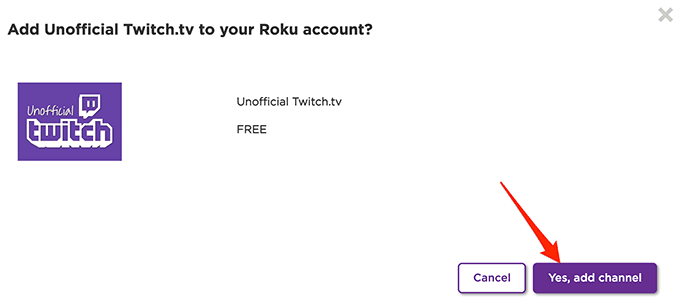
Twitch tidak resmi sekarang harus ditambahkan ke Roku Anda .
Hubungkan ke Saluran Twitch Resmi(Official Twitch Channel)
Untuk menggunakan saluran ini untuk mendapatkan saluran Twitch resmi :
- Di perangkat Roku Anda, luncurkan saluran (Roku)Twitch Tidak Resmi(Unofficial Twitch) yang baru ditambahkan .
- Di saluran, Anda akan melihat permintaan Saluran Twitch Tidak Resmi Sekarang Tersedia(Unofficial Twitch Channel Now Available) . Pilih Ya(Yes) .

- Roku akan membawa Anda ke layar saluran Twitch resmi . Di sini, pilih Tambahkan saluran(Add channel) untuk menambahkan saluran resmi ke Roku Anda .

- Masukkan(Enter) kode untuk verifikasi dan pilih OK .

Anda sekarang memiliki saluran Twitch(Twitch) resmi yang terpasang di Roku Anda .
Menggunakan Unofficial/Official Twitch Channel
Untuk menggunakan saluran ini:
- Luncurkan saluran Twitch(Twitch) yang baru diinstal .

- Masuk ke akun Anda untuk mengakses konten yang dipersonalisasi.
- Mulailah(Start) menonton streaming favorit Anda.
Dan hanya itu yang ada untuk itu.
Tonton Twitch di Roku Menggunakan Saluran Tidak Resmi(Watch Twitch on Roku Using an Unofficial Channel)
Jika saluran Twitch(Twitch) resmi tidak berfungsi di Roku Anda karena suatu alasan, ada klien Twitch tidak resmi yang dapat Anda gunakan. Klien ini disebut Twoku, dan Anda dapat menggunakan ini untuk mengalirkan konten Twitch favorit(stream your favorite Twitch content) Anda di perangkat Roku Anda.
Sekali lagi, Twoku adalah saluran pribadi, jadi Anda harus mengakses situs web Roku untuk menambahkan saluran ini ke perangkat Anda.
- Luncurkan situs Roku di browser di komputer Anda dan masuk ke akun Roku Anda .
- Pilih akun profil Anda di pojok kanan atas dan pilih Akun saya(My account) .
- Pilih opsi Tambahkan saluran dengan kode(Add channel with a code) pada halaman berikut.
- Di bidang Kode akses saluran(Channel access code) , ketik Twoku . Kemudian, konfirmasikan reCaptcha dan pilih Tambahkan saluran(Add channel) .

- Pilih OK di kotak peringatan yang terbuka.
- Pilih Ya, tambahkan saluran(Yes, add channel) di jendela berikut.

- Buka saluran Twoku(Twoku) yang baru ditambahkan di Roku Anda.
- Anda sekarang dapat masuk ke akun Twitch Anda dan mulai menonton streaming favorit Anda.

Streaming Twitch ke Roku Anda Dari Perangkat Windows, Mac, iPhone, atau Android(Stream Twitch to Your Roku From a Windows, Mac, iPhone, or Android Device)
Jika metode di atas tidak berhasil untuk Anda, atau Anda tidak ingin menggunakannya, opsi ketiga untuk menonton Twitch di Roku adalah dengan mentransmisikan salah satu layar perangkat Anda ke Roku(cast one of your device’s screens to your Roku) .
Anda harus membuka Twitch di perangkat Windows, Mac , iPhone, atau Android , mentransmisikan layar perangkat itu ke Roku , dan mengakses streaming Twitch di layar Roku .
Kabar baiknya adalah Roku mendukung streaming dari semua perangkat di atas. Anda hanya perlu mengakses prompt di Roku Anda , dan perangkat Anda dapat mulai mentransmisikan layar ke Roku . Pastikan saja(Just) perangkat dan Roku Anda berada di jaringan Wi-Fi yang sama(on the same Wi-Fi network) .
Tonton Twitch di Roku Menggunakan PC Windows 10(Watch Twitch on Roku Using a Windows 10 PC)
Jika Anda menggunakan Windows 10, Anda dapat mentransmisikan seluruh layar PC(cast your PC’s entire screen) Anda ke Roku Anda dan mendapatkan akses ke Twitch dan apa pun yang ada di layar PC Anda.
Untuk melakukan ini:
- Di PC Windows 10 Anda, pilih ikon notifikasi di sudut kanan bawah.
- Pilih Proyek(Project) dari menu yang terbuka.

- Di menu Proyek, pilih Duplikat(Duplicate) . Ini akan menduplikasi konten layar PC Anda di layar Roku Anda .
- Pilih Sambungkan ke layar nirkabel(Connect to a wireless display) di bagian bawah.

- Pilih perangkat Roku Anda dari daftar.

- Prompt akan muncul di Roku Anda . Pilih Izinkan(Allow) di prompt ini.
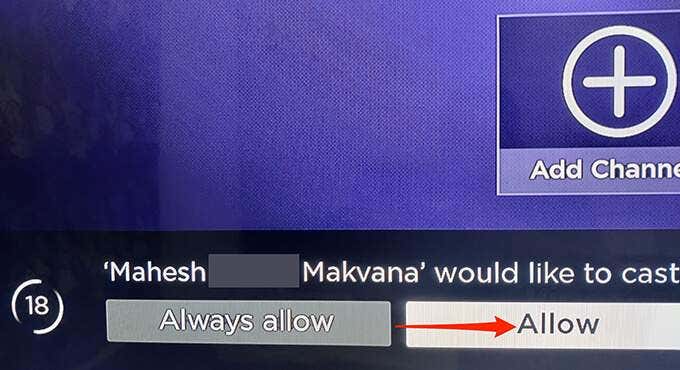
- Anda sekarang akan melihat layar PC Anda di Roku Anda .
- Untuk menonton Twitch , buka browser web di PC Anda dan luncurkan situs Twitch .
- Mulai(Start) mainkan streaming favorit Anda, dan ini akan muncul di Roku Anda .
- Setelah selesai, pilih Putus(Disconnect) di bagian atas layar PC Anda untuk menghentikan transmisi.

Tonton Twitch di Roku Menggunakan Mac(Watch Twitch on Roku Using a Mac)
Menggunakan Apple AirPlay , Anda dapat mentransmisikan layar Mac ke Roku dan menikmati semua aliran Twitch favorit Anda di perangkat yang mendukung (Twitch)Roku .
Untuk melakukan ini:
- Di bilah menu Mac, pilih ikon Pusat Kontrol(Control Center) , lalu pilih Pencerminan Layar(Screen Mirroring) .
- Pilih perangkat Roku Anda dari daftar.

- Anda akan melihat kode di layar Roku. Masukkan kode ini pada prompt di Mac Anda , lalu pilih OK .

- Anda akan melihat layar Mac Anda dicerminkan ke Roku Anda .
- Di Mac Anda , luncurkan browser web dan buka situs Twitch .
- Akses aliran Anda, dan aliran tersebut akan muncul di Roku .
- Untuk menghentikan transmisi, pilih ikon Pusat Kontrol(Control Center) di bilah menu Mac, pilih Pencerminan Layar(Screen Mirroring) , dan pilih perangkat Roku Anda.
Tonton Twitch di Roku Menggunakan Perangkat Android(Watch Twitch on Roku Using an Android Device)
Roku mendukung streaming dari perangkat Android , dan ini berarti Anda dapat meluncurkan aplikasi Twitch di perangkat Android Anda dan mentransmisikan layar perangkat Anda ke Roku .
Inilah cara Anda melakukannya:
- Buka Pengaturan(Settings) di ponsel atau tablet Android Anda.
- Ketuk Bluetooth & Koneksi Perangkat(Bluetooth & Device Connection) di Pengaturan.

- Ketuk Cast pada layar berikut.

- Dari atas, aktifkan sakelar Aktifkan tampilan nirkabel(Enable wireless display) .
- Pilih perangkat Roku Anda dari daftar.
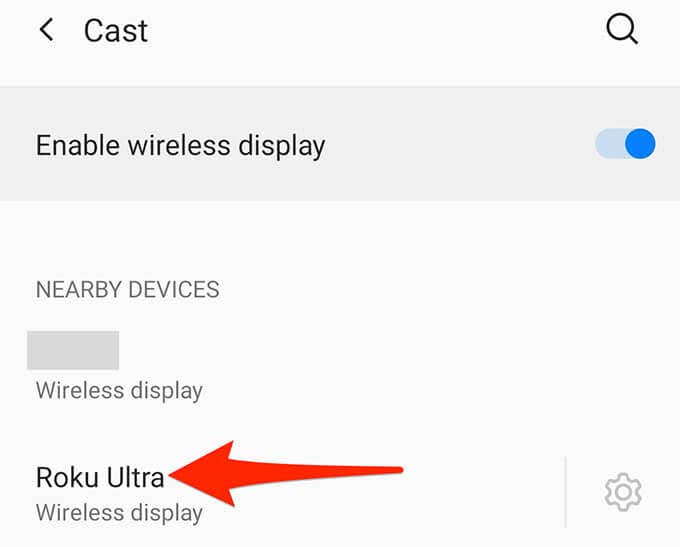
- Di Roku Anda, pilih Izinkan(Allow) di prompt yang terbuka.
- Anda akan melihat layar perangkat Android di (Android)Roku .
- Buka aplikasi Twitch(Twitch app) di perangkat Android Anda dan mainkan streaming. Roku harus mencerminkan aliran ini.
- Untuk menghentikan transmisi, tarik ke bawah dari bagian atas layar perangkat Android Anda dan pilih Screen Cast . Kemudian, pilih Putus(Disconnect) .

Tonton Twitch di Roku Menggunakan iPhone(Watch Twitch on Roku Using an iPhone)
Karena Roku mendukung AirPlay , Anda dapat mencerminkan layar iPhone(mirror your iPhone’s screen) ke Roku dan mengakses Twitch di perangkat Roku Anda .
Untuk mengaktifkan ini:
- Buka Pusat Kontrol(Control Center) di iPhone Anda dan ketuk Pencerminan Layar(Screen Mirroring) .
- Pilih perangkat Roku Anda pada daftar.

- Sebuah kode akan muncul di Roku Anda . Masukkan(Enter) kode ini di prompt yang muncul di iPhone Anda.

- Anda akan melihat layar iPhone di Roku .
- Luncurkan Twitch di iPhone Anda dan nikmati streaming Anda di perangkat Roku Anda .
Ini adalah beberapa cara untuk mendapatkan akses ke Twitch di perangkat Roku . Beritahu kami tentang pilihan pilihan Anda.
Related posts
Cara Memblokir Iklan Twitch
Cara Mendapatkan Kodi di Roku
Cara Memperbaikinya Saat Roku Tidak Memiliki Suara
Cara Menambahkan dan Menggunakan Browser Web Roku
Cara Mengunduh Klip Kedutan
Buat Aplikasi Desktop Gmail dengan 3 Klien Email Ini
Cara Melindungi Kata Sandi PDF agar Tetap Aman
Menggunakan Antarmuka Web Transmisi
Cara Menggunakan Chromebook Anda sebagai Monitor Kedua
Cara Membuat Tim di Microsoft Teams
8 Ide Teknologi Terbaik untuk Mengatasi Isolasi Diri
Cara Menjaga PC Windows Anda Tetap Hidup Tanpa Menyentuh Mouse
Cara Menerbangkan Drone untuk Pemula Total
Cara Menyetel Ulang Pabrik Xbox One atau Xbox Series X
Cara Menambahkan Musik Ke Google Slide
Cara Mengonversi Disk Dinamis Menjadi Disk Dasar
Cara Membuka File JAR di Windows
Cara Menjaga Perangkat Lunak PC Anda Diperbarui Secara Otomatis
Resensi Buku - Panduan How-To Geek untuk Windows 8
Cara Mengaktifkan Otentikasi Penjaga Steam
